Le pavé tactile Asus ne fonctionne pas sous Windows 10 [Résolu]
Publié: 2021-01-12Votre "pavé tactile Asus ne fonctionne pas" est-il à l'improviste ? De nombreux utilisateurs se sont plaints que leur pavé tactile ne répondait pas correctement après la mise à niveau de leur système vers Windows 10 à partir de Windows 7.
Un autre scénario dans lequel les utilisateurs sont confrontés à ce problème est lorsqu'ils ont installé les dernières mises à jour de Windows. Cela se produit lorsque Windows installe des pilotes incorrects ou défectueux ou lorsque le pilote du pavé tactile Asus disparaît si l'installation ne s'est pas terminée correctement.
Ainsi, si vous avez rencontré le même problème et que vous vous demandez comment activer le pavé tactile sur un ordinateur portable Asus, alors voici un article avec quelques solutions importantes pour réactiver le pavé tactile Asus.
Avant de plonger dans les solutions étendues et avancées, permettez-moi de vous informer d'un hack rapide qui peut réactiver facilement le pavé tactile Asus.
Asus Touchpad ne fonctionne pas - Bit Driver Updater : La solution recommandée par les experts
Les pilotes de périphérique manquants et usés peuvent empêcher votre pavé tactile Asus de fonctionner correctement. Le moyen le plus sûr et le plus rapide de résoudre ce problème consiste à télécharger les derniers pilotes Windows compatibles pour votre ordinateur ou ordinateur portable Asus. Pour vous aider, nous avons une solution super simple. Installez simplement Bit Driver Updater et laissez l'outil trouver et installer automatiquement les versions de pilote correctes pour votre système.
Pour mettre à jour gratuitement le pilote du pavé tactile Asus vers la dernière version recommandée par le fabricant, cliquez sur le lien ci-dessous !

Pourquoi le pavé tactile Asus ne fonctionne pas sous Windows 10
Le pavé tactile vous permet d'accéder à votre ordinateur portable sans souris. Mais que se passe-t-il si quand il tarde à répondre avec précision. Peut-être que votre travail est affecté sans fin. Cependant, il existe de nombreuses causes pour lesquelles vous rencontrez une erreur de non-fonctionnement du pavé tactile, mais nous en avons mentionné les principales ci-dessous :
- Pilotes de pavé tactile obsolètes
- Ancienne version de Windows
- Hog-up espace de stockage
- Paramètres du pavé tactile défectueux
- Friction entre les logiciels
- Peut-être que le pavé tactile a été désactivé
Ce sont quelques points essentiels à cause desquels votre pavé tactile Asus ne fonctionne pas correctement. Que vous utilisiez HP, Dell, Samsung, Asus ou toute autre marque, si le pavé tactile de votre ordinateur portable cesse de fonctionner correctement, vous pouvez utiliser les méthodes de dépannage suggérées ci-dessous dans le cours pour résoudre le problème. De plus, assurez-vous toujours que les pilotes de votre pavé tactile doivent être associés à sa dernière version.
De plus, si vous constatez que le pavé tactile Asus ne fonctionne pas sous Windows 10, voici quelques correctifs que vous pouvez utiliser pour résoudre le problème. Sans perdre plus de temps, lisons les solutions !
Lisez aussi: Correction du défilement à deux doigts ne fonctionnant pas sous Windows
Vérifiez si le pavé tactile de votre ordinateur portable Asus est éteint ?
Votre pavé tactile Asus est-il éteint d'une manière ou d'une autre? Cela peut s'être produit accidentellement lorsqu'un certain bouton (F9) a été enfoncé. La touche F9 du clavier de votre ordinateur portable Asus permet d'allumer et d'éteindre le touchpad.
Vous pouvez appuyer une fois sur la touche F9 de votre clavier pour voir si cela peut allumer votre tapis de souris comme par magie. Alternativement, vous pouvez activer ou désactiver le pavé tactile en cliquant sur FN + F9 ou Ctrl + FN + F9 .
Comment résoudre l'erreur Asus Touchpad ne fonctionne pas ?
Votre pavé tactile ne fonctionne plus sur votre ordinateur portable Asus ? Voyons maintenant de plus près toutes les solutions pour réactiver votre touchpad Asus. Les méthodes sont répertoriées de manière ordonnée pour votre commodité.
Méthode 1 : activer le pavé tactile
Parfois, lorsque le pavé tactile Asus ne fonctionne pas, cela peut être dû au fait qu'il est dans un état désactivé.
Comment activer le touchpad Asus ?
Étape 1 : Ouvrez l'application Paramètres de votre ordinateur Windows 10 Asus.
Étape 2 : Cliquez sur les appareils.
Étape 3 : Dans le panneau de gauche sous Périphériques, vous verrez l'option Pavé tactile.
Étape 4 : Cliquez sur le pavé tactile, puis sur Paramètres supplémentaires.
Étape 5 : Cochez la case à côté de l'option « Activer le pavé tactile ».
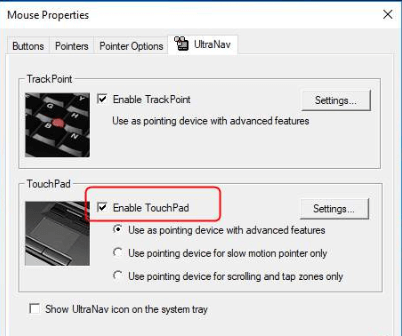
Étape 6 : Ensuite, cliquez sur « Appliquer », puis sur « OK ».
Examinez maintenant si votre pavé tactile réagit à votre toucher, à vos gestes et à vos clics ? Si ce n'est pas le cas, cela indique que le problème est dû à des problèmes liés au pilote. Vous devez donc le résoudre à l'aide des méthodes ci-dessous.
En savoir plus : Façons de réinstaller Realtek HD Audio Manager pour Windows 10
Méthode 2 : Résoudre les problèmes avec l'outil de dépannage du matériel et des périphériques
Passant à la méthode suivante pour résoudre le problème de non-fonctionnement du pavé tactile Asus, cela peut être fait à l'aide de l'outil de dépannage intégré de Windows 10. Voici comment procéder :
Étape 1 : Lancez l'application Paramètres de Windows 10, puis ouvrez le segment Mise à jour et sécurité .
Étape 2 : Trouvez le menu Dépannage et cliquez dessus.
Étape 3 : Ensuite, cliquez sur l'option Matériel et périphériques .
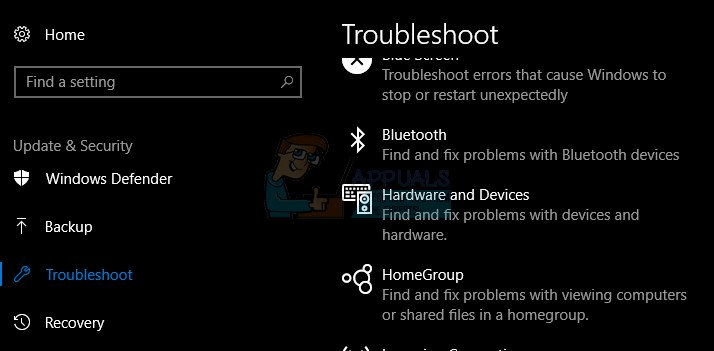
Étape 4 : Ensuite, cliquez sur le bouton « Exécuter le dépanneur ».
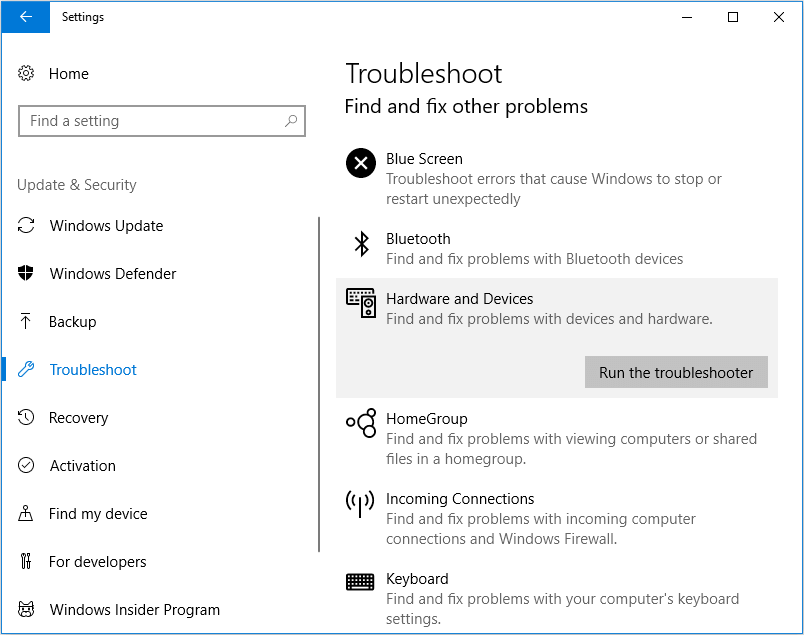
Étape 5 : Suivez les instructions à l'écran pour voir si le dépanneur est capable de détecter des problèmes dans les pilotes de votre système.
Étape 6 : Si le dépanneur trouve certains problèmes, il les résoudra automatiquement. Vous pouvez simplement suivre les instructions à l'écran pour terminer les étapes.
Vérifiez maintenant si le pavé tactile fonctionne ou si le problème persiste.
Méthode 3 : revenir à la version précédente du pilote
Notre méthode suivante suggère de restaurer les pilotes du pavé tactile vers la version précédente et la plus stable si vous avez commencé à rencontrer le problème après la mise à jour de vos pilotes. Cela se produit si Windows a téléchargé un pilote de pavé tactile générique au lieu d'un pilote spécifique à Asus ou si l'installation ne s'est pas complètement déroulée.
Cela peut être fait à l'aide de l'applet du Panneau de configuration Windows - Gestionnaire de périphériques. Voici les étapes à suivre :
Étape 1 : Accédez au Panneau de configuration et lancez le Gestionnaire de périphériques .
Étape 2 : Lorsque la fenêtre Gestionnaire de périphériques s'ouvre, vous pouvez accéder au segment Souris et autres périphériques de pointage .

Étape 3 : Après avoir développé cette section, cliquez avec le bouton droit sur l' adaptateur du pilote du pavé tactile actuellement installé sur votre système Asus.
Étape 4 : Dans le menu contextuel, sélectionnez l'option Propriétés .
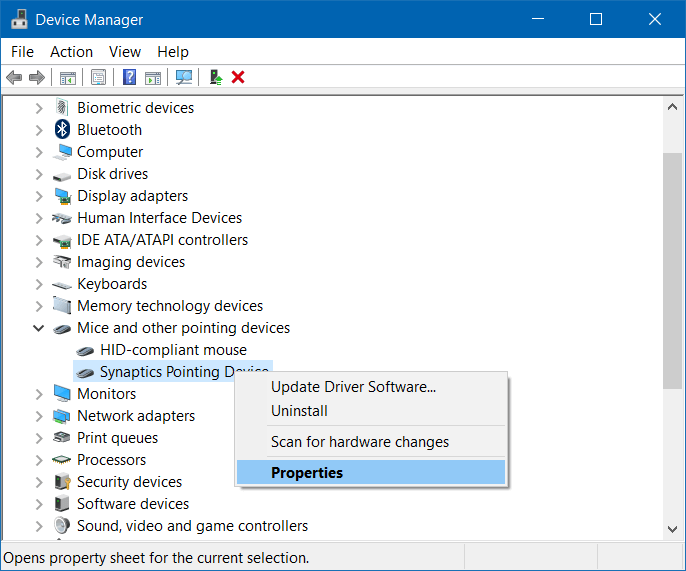
Étape 5 : Lorsque la fenêtre Propriétés s'ouvre, accédez à l'onglet Pilote.
Étape 6 : Ici, vous verrez cinq boutons à partir desquels vous devez appuyer sur le bouton « Roll Back Driver ».
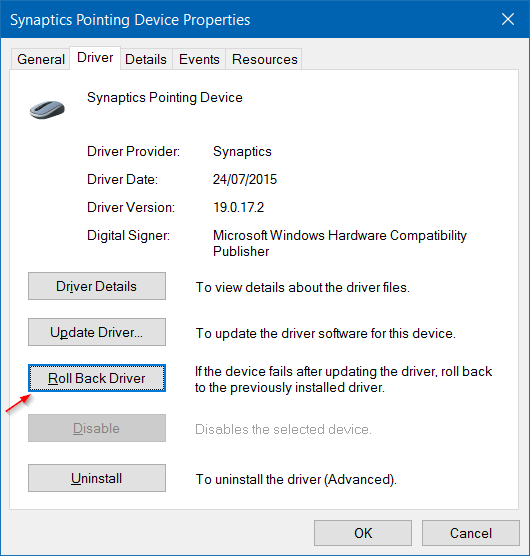
Étape 7 : Suivez maintenant les instructions à l'écran pour terminer la procédure de restauration du pilote du pavé tactile à sa version précédemment installée.
Étape 8 : Assurez-vous également de désactiver les mises à jour automatiques de Windows afin que les pilotes de votre pavé tactile ne soient plus mis à jour.
Vérifiez maintenant si le problème du tapis de souris Asus qui ne fonctionne pas est résolu, sinon passez aux correctifs suivants.
Lire la suite : Comment réparer le panneau de configuration NVIDIA qui ne s'affiche pas dans Windows 10
Méthode 4 : désinstaller les pilotes du pavé tactile
Les mises à jour Windows peuvent parfois conduire à l'installation d'un pilote de pavé tactile par défaut qui peut entraîner le problème du pavé tactile Asus qui ne fonctionne pas. Donc, dans ce cas, vous pouvez désinstaller les périphériques de pavé tactile actuellement installés sur votre système.
Étape 1 : Appuyez sur la touche Win + la touche R pour ouvrir la boîte de dialogue Exécuter .
Étape 2 : Ensuite, écrivez « devmgmt.msc » et appuyez sur « OK » pour ouvrir la fenêtre du Gestionnaire de périphériques .
Étape 3 : Développez la section Souris et autres périphériques de pointage pour afficher la liste de tous les pilotes de pavé tactile et de souris installés.
Étape 4 : Maintenant, vous pouvez cliquer avec le bouton droit sur l'adaptateur pour ouvrir le menu contextuel.
Étape 5 : Sélectionnez l'option « Désinstaller » et attendez que la procédure se termine.
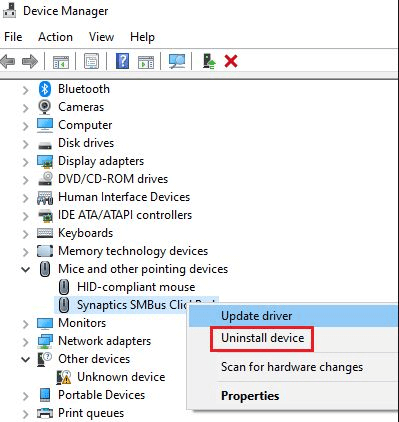
Étape 6 : Après cela, cliquez sur Action puis sélectionnez "Rechercher les modifications matérielles ".
Étape 7 : Windows va maintenant télécharger et installer automatiquement le pilote du pavé tactile Asus.
Lire la suite : Meilleur logiciel de mise à jour de pilote gratuit pour Windows
Méthode 5 : mettre à jour le pilote du pavé tactile Asus
Votre pavé tactile Asus ne fonctionne toujours pas ? Découvrez comment mettre à jour le pilote du pavé tactile Asus manuellement et automatiquement à partir des étapes ci-dessous.
Cependant, avant de voir comment mettre à jour manuellement et automatiquement le pilote du pavé tactile Asus, je vais d'abord vous expliquer les étapes de mise à jour du package ATK comme recommandé par Asus avant d'opter pour l'installation du pilote Smart Gesture.
Mettre à jour le package ATK
L'ancienne version du package ATK peut parfois rendre le pavé tactile insensible, par conséquent, voici les étapes rapides pour le faire :
Étape 1 : Accédez au Panneau de configuration et cliquez sur Programmes et fonctionnalités .
Étape 2 : désinstallez le package ATK .
Étape 3 : Ensuite, visitez le site Web d'Asus et cliquez sur Support.
Étape 4 : Dans la zone de recherche , entrez le nom du modèle de l'ordinateur portable, puis sélectionnez votre ordinateur portable, puis cliquez sur les pilotes.
Étape 5 : Une liste de pilotes apparaîtra où vous devrez choisir l'ATK et le système d'exploitation de l'ordinateur portable.
Étape 6 : Pour le pilote, choisissez sa dernière version , puis le bouton Global sur le côté droit du bouton de téléchargement.
Étape 7 : Enfin, téléchargez le fichier et exécutez le programme d'installation pour l'installer à nouveau sur votre système.
Si cela ne résout pas votre problème, continuez avec le processus de mise à jour manuelle ou automatique comme décrit ci-dessous. Nous vous recommandons d'utiliser la procédure automatique car elle peut vous faire gagner du temps, en plus d'avoir plusieurs autres avantages.
Mise à jour manuelle
Si vous avez une compréhension technique adéquate et tout le temps dans le monde, vous pouvez choisir de mettre à jour manuellement le pilote du pavé tactile Asus par vous-même. Voici les étapes pour le faire :
Étape 1 : Visitez le site – https://www.asus.com/in/support/ .
Étape 2 : Saisissez le numéro de modèle de votre appareil et effectuez une recherche.
Étape 3 : Après avoir sélectionné le modèle , cliquez sur Support .
Étape 4 : Ensuite, choisissez l'onglet Driver & Tools et sélectionnez la version des pilotes Smart Gesture Asus Touchpad en fonction de votre CPU (32 bits ou 64 bits) :
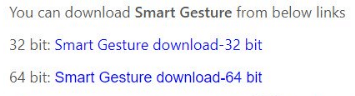
Étape 5 : Une fois le fichier zip téléchargé, exécutez le fichier d'installation dans votre système Asus pour terminer le processus d'installation.
Étape 6 : Vous pouvez simplement suivre les instructions à l'écran pour terminer le processus d'installation.
Mise à jour automatique
Si vous voulez économiser votre temps et vos efforts et que vous ne voulez pas jouer avec les pilotes système, il vous suffit de télécharger l' outil Bit Driver Updater sur votre système Asus.
Il mettra non seulement à jour les pilotes défectueux du pavé tactile, mais mettra également à jour tous les pilotes système rapidement et vous aidera à prendre du recul lorsqu'il s'agit de mettre à jour les pilotes de votre périphérique et les performances de votre PC.
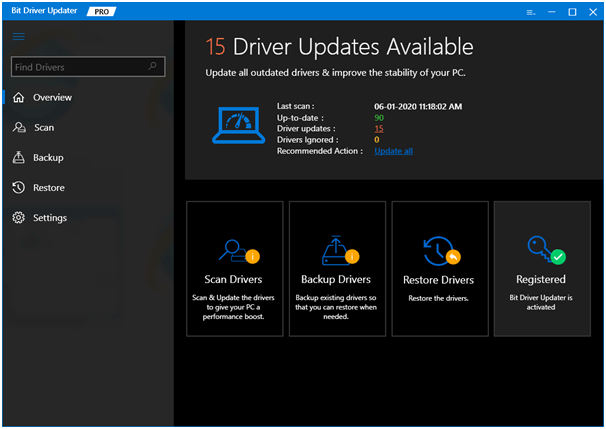

Comment pouvez-vous mettre à jour les pilotes Asus avec Bit Driver Updater ?
Étape 1 : Appuyez sur le bouton Numériser .
Étape 2 : Laissez-le examiner les pilotes de votre système et téléchargez les pilotes authentiques pour tous les pilotes obsolètes, y compris les pilotes du pavé tactile.
Étape 3 : Vous pouvez ensuite cliquer sur le bouton Mettre à jour à côté des pilotes ayant des problèmes pour installer les versions mises à jour de ces pilotes.
Étape 4 : Redémarrez l'ordinateur Asus pour utiliser le pavé tactile comme avant.
Astuce bonus
Il est à noter que si votre tapis de souris ne fonctionne toujours pas correctement, vous pouvez essayer d'utiliser un outil de réparation Windows tel que l'outil Reimage Repair ou la boîte à outils de réparation Windows. Vous pouvez également opter pour la vaste gamme de nettoyants et de boosters de Glary Utilities.
Ces outils sont activés avec plusieurs outils de nettoyage et d'autres fonctionnalités utiles. Ils peuvent également analyser les référentiels pour remplacer les fichiers corrompus. En dehors de cela, ces outils peuvent augmenter les performances de votre système et optimiser ses fonctions.
Donc, il s'agissait de savoir comment faire fonctionner à nouveau le pavé tactile de votre ordinateur portable Asus.
Alors, avez-vous réussi à résoudre le problème du pavé tactile Asus qui ne fonctionne pas avec les méthodes suggérées ci-dessus ? Faites-nous savoir quelle méthode a le mieux fonctionné pour vous dans la section des commentaires ci-dessous.
